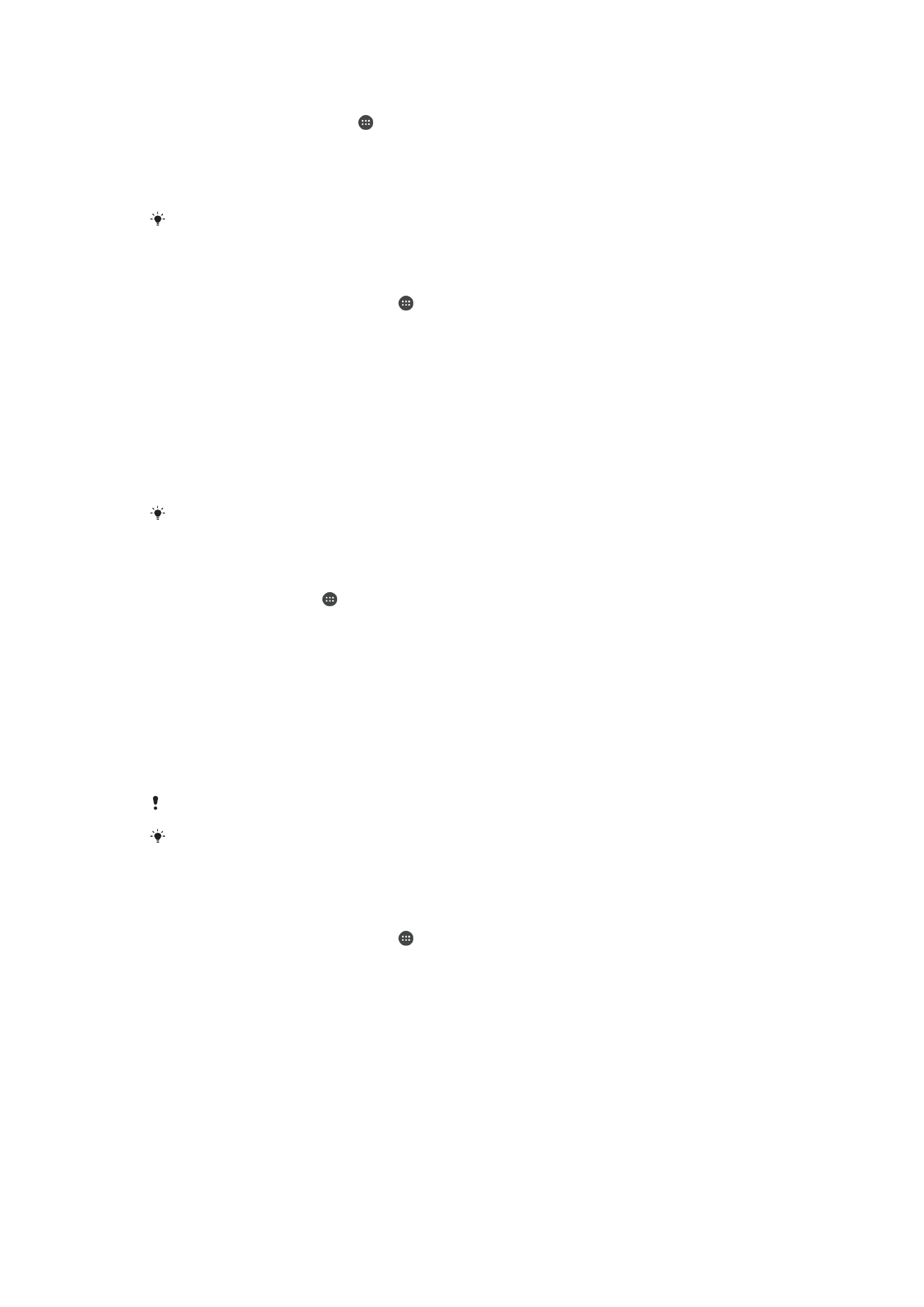
Mitu kasutajakontot
Seade toetab mitut kasutajakontot, et eri kasutajad saaksid eraldi seadmesse sisse
logida ja seda kasutada. Mitme kasutajakonto kasutamine sobib hästi olukorras, kus
jagate sama seadet mitme inimesega või laenate seadme kellelegi teisele korraks
kasutamiseks. Kasutajast, kes seadistab seadme esimesel kasutuskorral, saab seadme
omanik. Muude kasutajate kontosid saab hallata ainult omanik. Lisaks omanikukontole
on olemas veel kahte tüüpi kontosid.
•
Tavakasutaja. Seda tüüpi konto sobib nendele, kes kasutavad teie seadet regulaarselt.
66
See on käesleva väljaande Interneti-versioon. © Ainult isiklikuks kasutamiseks.
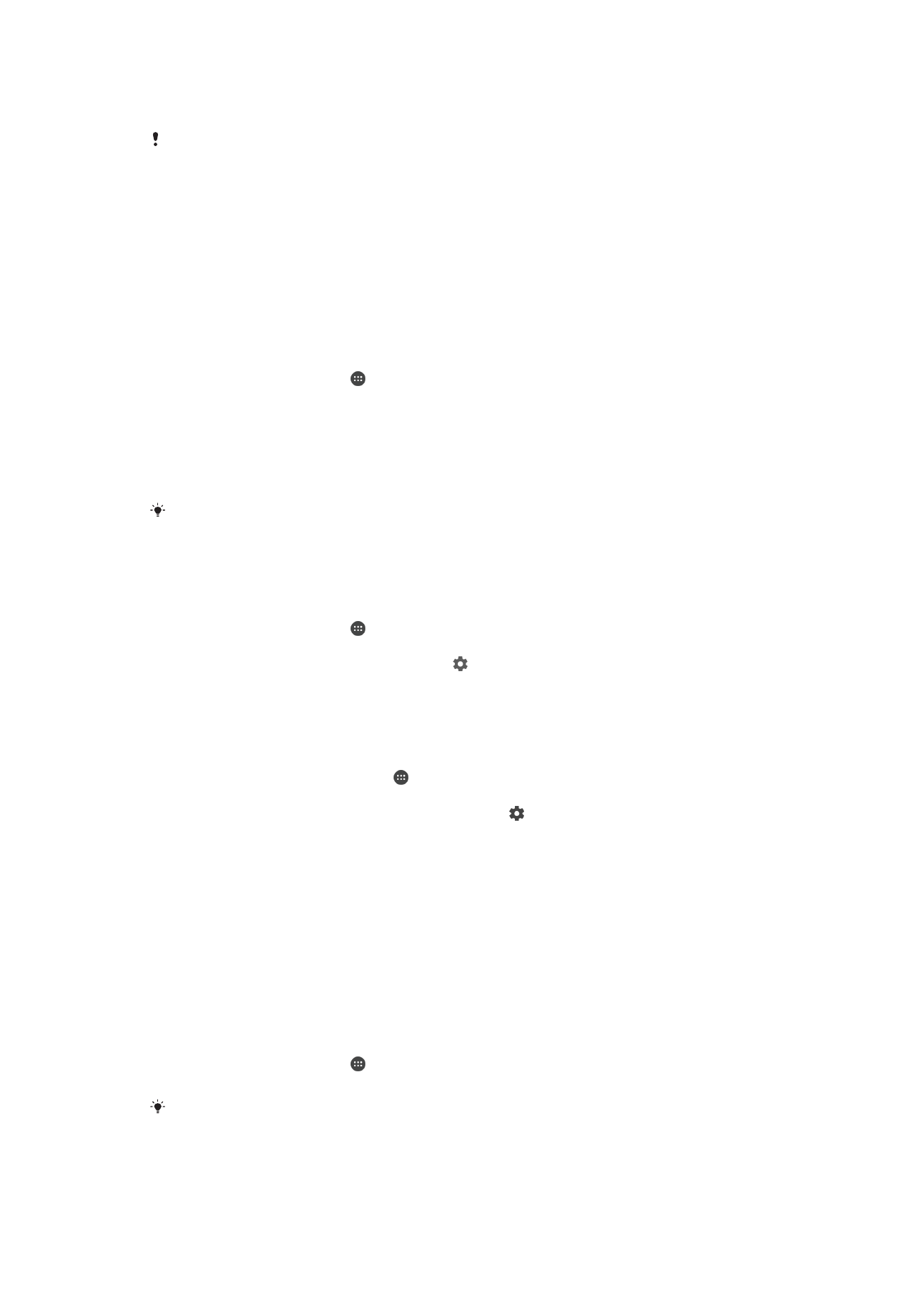
•
Külaliskasutaja. Külaliskonto saate lubada nende inimeste jaoks, kes tahavad teie seadet
vaid ajutiselt kasutada.
Mõned funktsioonid on saadaval vaid omaniku jaoks. Näiteks saab allalaadimise muudest
allikatest peale Google Play™ lubada ainult omanik.
Teave tavakasutaja konto kohta
Tavakasutaja konto lisamisel saate võimaldada erinevatel kasutajatel kasutada erinevaid
avakuvasid, taustpilte ja üldseadeid. Samuti saavad nad eraldi juurdepääsu rakendustele
ja failide (nt muusika ja fotod) mäluruumile. Seadmesse saate lisada kuni kolm
tavakasutaja kontot.
Tavakasutaja konto lisamine
1
Veenduge, et oleksite sisse logitud omanikuna (s.t kasutajana, kes seadme
esimesel korral seadistas).
2
Koputage avakuval ikooni .
3
Otsige üles ja valige
Seaded (Seaded) > Kasutajad (Kasutajad) > Kasutaja
lisamine (Lisa kasutaja).
4
Valige
OK > SEADISTA NÜÜD (Seadista kohe). Ekraan lukustub ja paremas
ülanurgas kuvatakse äsja lisatud kasutaja ikoon.
5
Vabastage ekraan (nt nipsake sõrmega ekraanil või sisestage PIN-kood).
6
Toimingu lõpuleviimiseks järgige ekraanil kuvatavaid juhiseid.
Tavakasutaja konto saate lisada ka mis tahes kuva olekuriba kaudu. Lohistage vaid olekuriba
kahe sõrmega allapoole ja koputage kasutajaikooni, seejärel valige
Kasutaja lisamine (Lisa
kasutaja).
Tavakasutajal helistamise ja SMS-i kasutamise lubamine
1
Veenduge, et oleksite omanikuna sisse logitud.
2
Koputage avakuval ikooni .
3
Otsige üles ja valige
Seaded (Seaded) > Kasutajad (Kasutajad).
4
Koputage soovitud kasutaja kõrval ikooni , seejärel lohistage valiku
Telefonikõnede ja SMS-ide sisselül. (Luba telefonikõned ja SMS-id) kõrval olev
liugur paremale.
Seadmest tavakasutaja konto kustutamine
1
Veenduge, et oleksite omanikuna sisse logitud.
2
Koputage kuval
Avakuva valikut .
3
Otsige üles ja koputage
Seaded > Kasutajad.
4
Koputage kustutatava kasutaja nime kõrval ikooni , seejärel koputage valikuid
Kasutaja eemaldamine > Kustuta.
Teave külaliskasutaja konto kohta
Kui keegi soovib teie seadet vaid ajutiselt kasutada, saate selle kasutaja jaoks lubada
külaliskonto. Külalisrežiimis käivitub teie seade värskelt installitud süsteemina, kus on
olemas ainult eelinstallitud rakendustega. Kui külaline teie seadet enam ei kasuta, saab
seansi kustutada nii, et järgmine külaline saab alustada otsast peale. Külaliskasutaja
konto on eelinsallitud ja seda ei saa kustutada.
Külaliskasutaja konto aktiveerimine
1
Veenduge, et oleksite sisse logitud omanikuna (s.t kasutajana, kes seadme
esimesel korral seadistas).
2
Koputage avakuval ikooni .
3
Otsige üles ja valige
Seaded > Kasutajad > Külaline.
Külaliskasutaja konto saate aktiveerida ka mis tahes kuva olekuriba kaudu. Lohistage vaid
olekuriba kahe sõrmega allapoole ning koputage kasutajaikooni ja seejärel valikut
Lisa
külaline.
67
See on käesleva väljaande Interneti-versioon. © Ainult isiklikuks kasutamiseks.
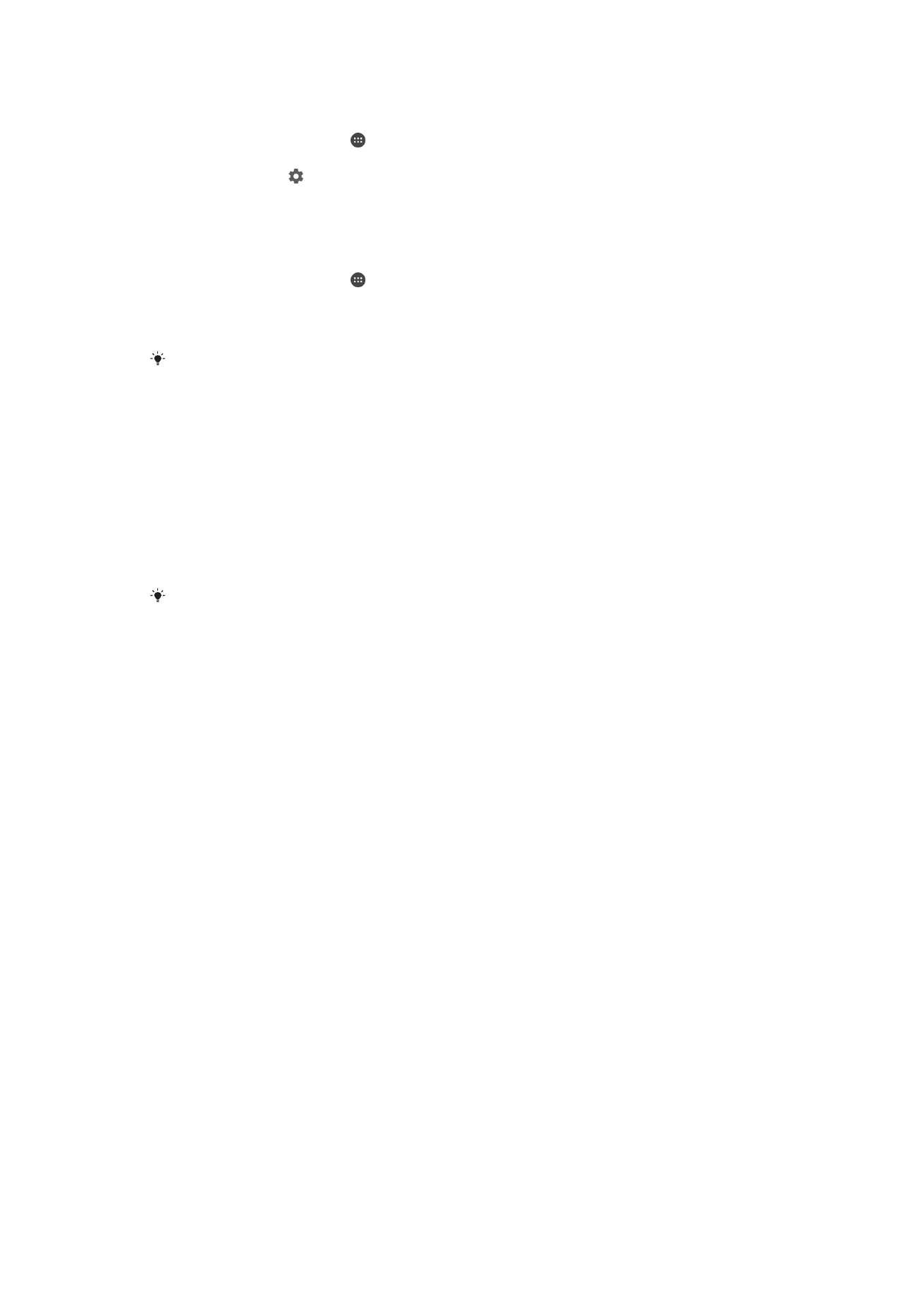
Külaliskasutajal helistamise lubamine
1
Veenduge, et oleksite omanikuna sisse logitud.
2
Koputage avakuval ikooni .
3
Otsige üles ja valige
Seaded (Seaded) > Kasutajad (Kasutajad).
4
Koputage ikooni valiku
Külaline (Külaline) kõrval ja siis lohistage valiku
Telefonikõnede sisselülitamine (Luba telefonikõned) kõrval olev liugur paremale.
Külalisseansi andmete kustutamine
1
Veenduge, et oleksite külaliskasutajana sisse logitud.
2
Koputage avakuval ikooni .
3
Otsige üles ja valige
Seaded (Seaded) > Kasutajad (Kasutajad).
4
Otsige üles valik
Välju külastajaseansist (Eemalda külaline) ja koputage seda.
5
Koputage valikut
Eemalda (Eemalda).
Külalisseansi saate kustutada ka mis tahes kuva olekuribalt. Lohistage vaid olekuriba kahe
sõmega allapoole ja koputage kasutajaikooni ning seejärel valikut
Välju külastajaseansist
(Eemalda külaline).
Mitme kasutajakonto vaheldumisi aktiveerimine
Mitme kasutajakonto vaheldumisi aktiveerimine
1
Kasutajate loendi kuvamiseks lohistage olekuriba kahe sõrmega ekraanil allapoole,
seejärel koputage ikooni kuva paremas ülaosas.
2
Koputage selle kasutaja kontot, mille soovite aktiveerida.
3
Kui kontole on määratud parool, sisestage sisselogimiseks parool. Muul juhul
avage ekraan lukust.
Kui aktiveerite külaliskonto, valige eelmise seansi kustutamiseks
Alusta uut (Alusta algusest).
Kui soovit eelmist seanssi jätkata, valige
Jah, jätka (Jah, jätka).
Mitme kasutajakonto seaded
Mitme kasutajaga seadmetes on kolme tüüpi seadeid.
•
Seaded, mida saavad kõik kasutajad muuta ja mis mõjutavad kõiki kasutajaid. Sellised
seaded on näiteks keel, Wi-Fi, lennukirežiim, NFC ja Bluetooth®.
•
Seaded, mis mõjutavad ainult ühe kasutaja kontot. Sellised seaded on näiteks
automaatne andmesünkroonimine, ekraanilukk, mitmesugused lisatud kontod ja taustpilt.
•
Seaded, mis on nähtavad ainult seadme omanikule ning mõjutavad kõiki kasutajaid (nt
VPN-i seaded).
68
See on käesleva väljaande Interneti-versioon. © Ainult isiklikuks kasutamiseks.